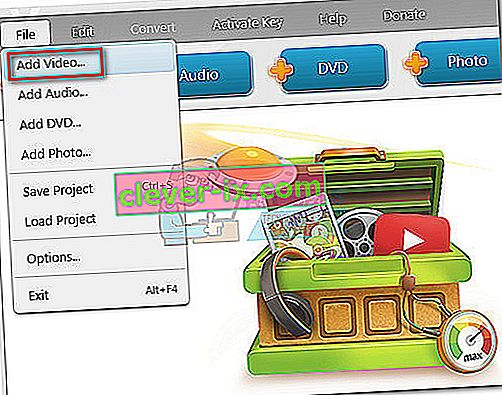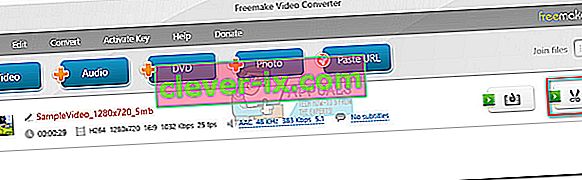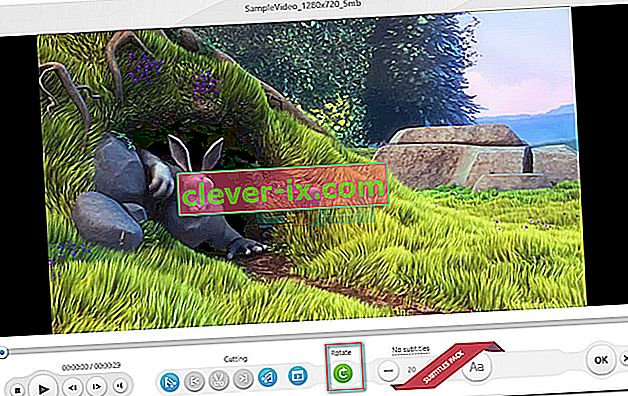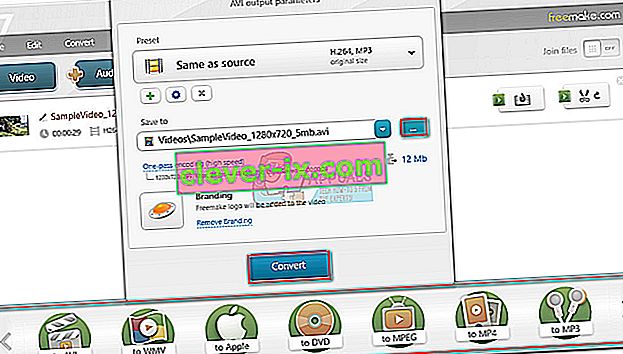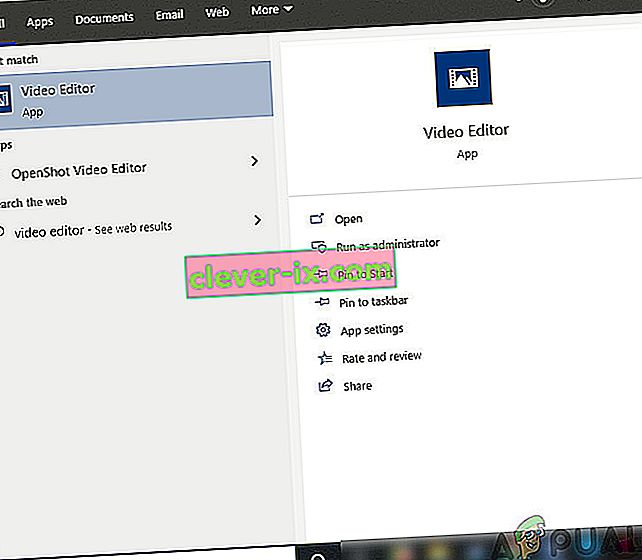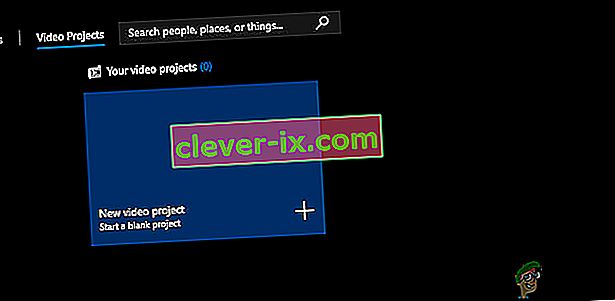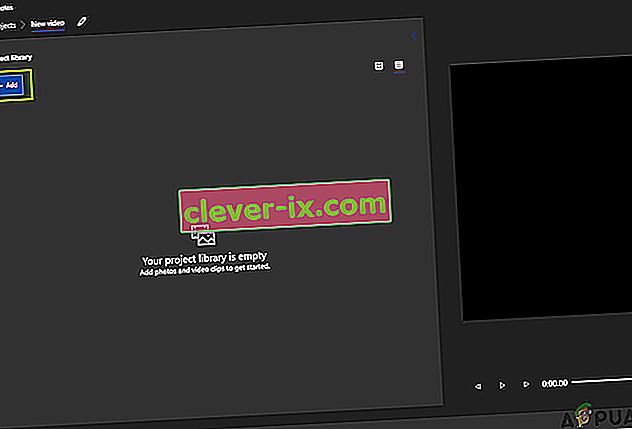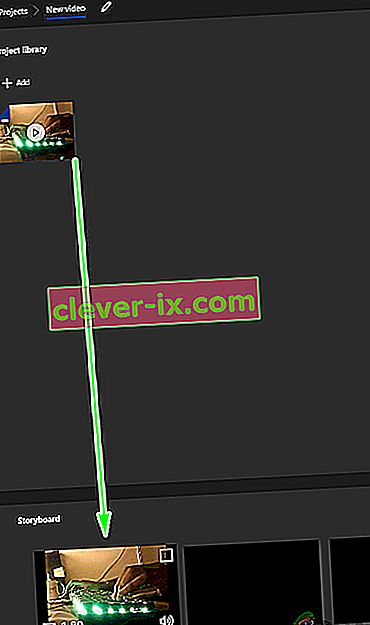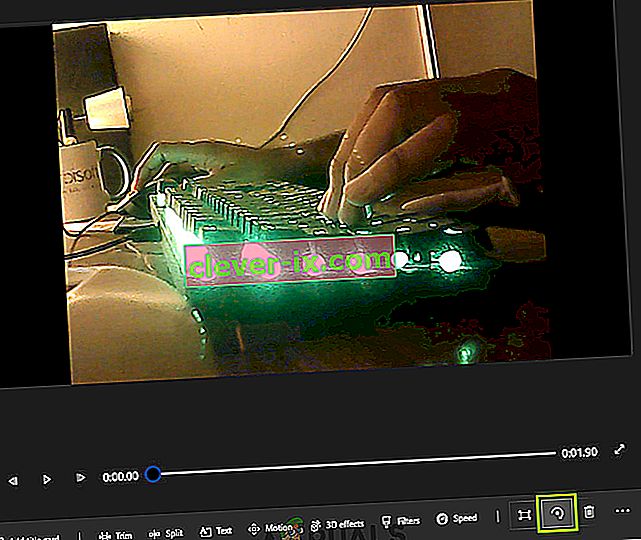Vi har alle været der - Du skyder en vidunderlig video med din telefon eller kamera og downloader den kun til din computer for at opdage, at du filmede i den forkerte retning.
Der er flere måder at tackle dette problem på. Som du kan forestille dig, er der bedre måder at løse denne ulejlighed på end at vippe hovedet eller dreje computerens skærm.
Desværre er der ikke en naturlig måde at rotere videoen på i Windows Media Player . Dette er lidt underligt i betragtning af at problemet har eksisteret i årevis med utallige brugerklager over Microsofts servere. På trods af dette har Microsoft stadig ikke implementeret en naturlig måde at rotere en video på i Windows Media Player.
Som et resultat er den eneste måde at rette en video, der blev filmet sidelæns på Windows, ved at bruge en tredjepartsløsning. Heldigvis er der en lang række gennemførlige løsninger, så vi har taget os friheden til at sammensætte en guide med kuraterede metoder, der fungerer uden problemer. Følg den metode, der synes mere tilgængelig for dig.
Metode 1: Brug af Windows Movie Maker
Denne metode plejede at være den defacto måde at rotere en video til Windows Media Player på. Det involverer brug af Windows Movie Maker (en del af Windows Essentials 2012-pakken).
Desværre sluttede Microsoft support på hele pakken den 10. januar 2010 og fjernede alle officielle downloadlink som følge heraf. Heldigvis er Movie Maker-entusiaster stadig i stand til at bruge softwaren, hvis den allerede var downloadet på deres system, eller hvis de formår at finde en offlineinstallatør. Denne metode er sandsynligvis den nemmeste mulighed ud af bunken, men det vil tage et stykke tid at opsætte Windows Movie Maker, hvis du ikke allerede har den installeret.
Hvis du vil redigere din rotere din video ved hjælp af Windows Movie Maker, eller hvis du leder efter en måde at få softwaren tilbage på, skal du følge nedenstående trin. Men husk, at hele processen tager noget tid. Den følgende vejledning fungerer på enhver Windows-version. Her er hvad du skal gøre:
Bemærk: Hvis du allerede har Windows Movie Maker installeret, skal du springe de to første trin over.
- Da der ikke længere er et officielt downloadlink til pakken, skal vi downloade det fra en ekstern kilde. For at spare dig for at fange uønsket malware eller spyware har vi hentet en webarkivkopi af downloadlinket, som Microsoft tidligere leverede. Download Windows Essentials 2012- pakken fra dette link (her).
- Når download er afsluttet, skal du åbne installationsprogrammet og klikke på Vælg de programmer, du vil installere . På det næste skærmbillede skal du markere afkrydsningsfeltet ud for Photo Gallery og Movie Maker, og lade de andre felter ikke være markeret. Hit Installer og vent på, at processen er færdig.
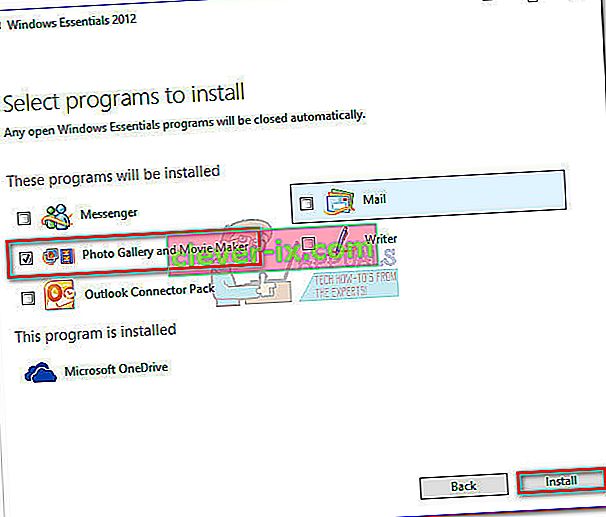
- Når Movie Maker er installeret, skal du starte den. Første ting først skal du trække den video, der skal roteres, i Movie Maker Window for at importere den.
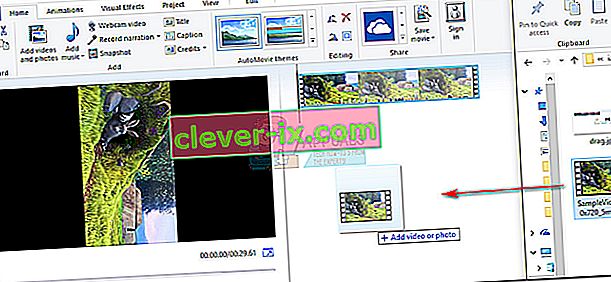
- Derefter skal du afspille videoen i et par sekunder for at finde ud af, hvilken vej du skal rotere den. Når du har planen, skal du gå til båndet Hjem og komme dig til sektionen Redigering . Du bemærker to knapper - "Rotate Left" og "Rotate Right" . Hvert tryk på knappen vil rotere videoen 90 grader i den annoncerede retning. Brug dem til at indstille videoen i den rigtige retning.
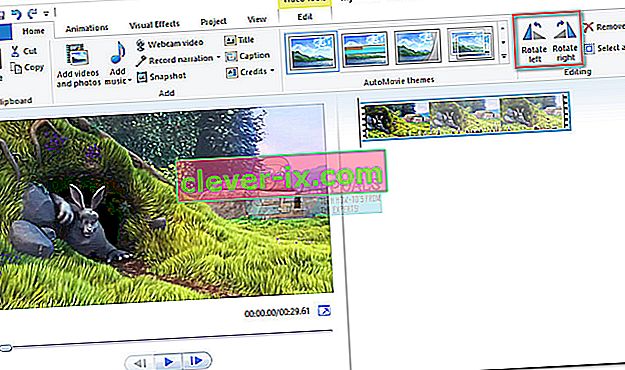
- Når videoen er orienteret på den rigtige måde, skal vi gemme videoen. Gør dette ved at gå til Filer> Gem film og derefter vælge blandt overfloden af formater. Hvis du er usikker på, hvilken mulighed du skal vælge, skal du klikke på Anbefalet til dette projekt.
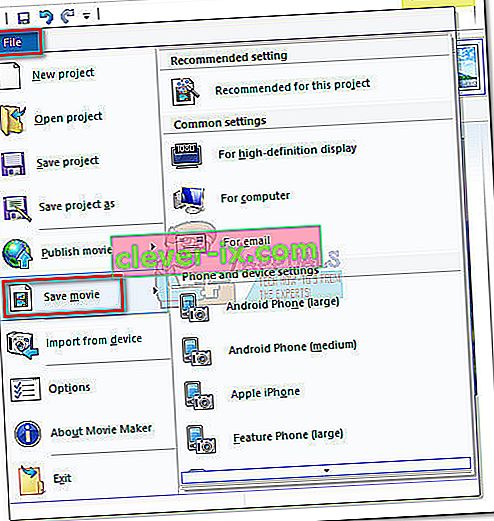
- Endelig skal du åbne videoen med Windows Media Player. Det åbnes med den rigtige retning.

Metode 2: Brug af VLC Media Player
Hvis du vil undgå at gå igennem besværet med at installere en software, der ikke længere understøttes, kan du prøve en løsning blev udviklet uden for Microsofts økosystem. VLC er en gratis open source medieafspiller med en indbygget codec-support til næsten ethvert videoformat, du kan finde.
Men hvis du ser film på din pc, er chancerne for, at du allerede har den installeret. At rotere en video i VLC er ikke så let som i Movie Maker, men bliv ikke demotiveret, da du kun skal udføre et par ekstra trin. Følg nedenstående trin for at rotere videoen i VLC og forberede den til Windows Media Player:
Bemærk: Husk, at du muligvis skal opdatere din VLC-version for at få adgang til den roterende funktion.
- Download og installer VLC Media Player fra den officielle hjemmeside (her).
- Højreklik på den pågældende video, og vælg Åbn med> VLC Media Player .
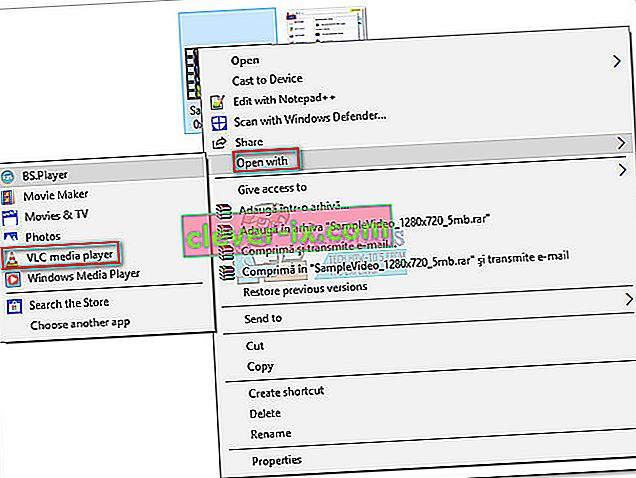
- Når du har åbnet videoen i VLC, skal du åbne værktøjer fra båndlinjen og klikke på Effekter og filtre.
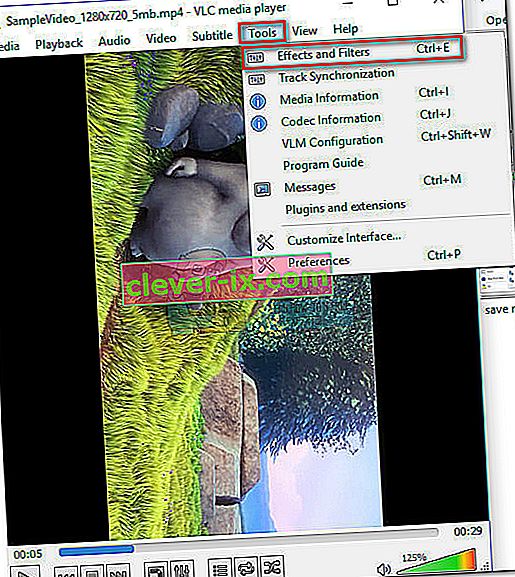
- I vinduet Justeringer og effekter skal du vælge fanen Videoeffekter og derefter vælge Geometri . Derefter skal du markere feltet ved siden af Transform og bruge menuen rullemenuen nedenfor til at vælge en forudindstillet at rettelser billedet. Tryk på Luk for at gemme dit valg.
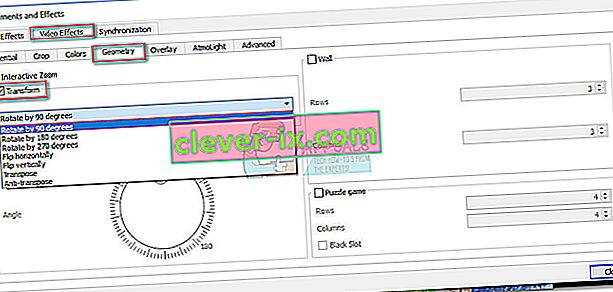 Bemærk: Du kan også gøre det manuelt ved at markere afkrydsningsfeltet Roter og bruge skyderen til at rotere videoen.
Bemærk: Du kan også gøre det manuelt ved at markere afkrydsningsfeltet Roter og bruge skyderen til at rotere videoen. - Videoen er nu korrekt orienteret, men ændringerne vil ikke være permanente, og vi skal gøre ændringen synlig i Windows Media Player. For at gøre dette skal du gå til Værktøjer> Indstillinger og aktivere Alle- skift under Vis indstillinger .
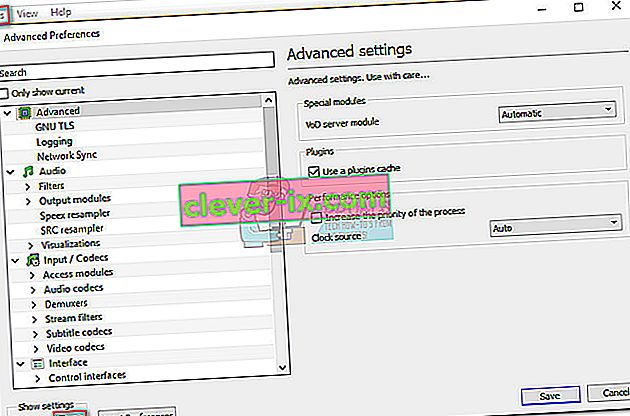
- Nu hvor alle indstillinger vises, skal du rulle ned til Sout-streamoverskriften (under Stream-output ) og klikke på Transcode . Brug derefter menuen til højre for at markere afkrydsningsfeltet næste Roter videofilter. Tryk på Gem for at bekræfte dine ændringer.
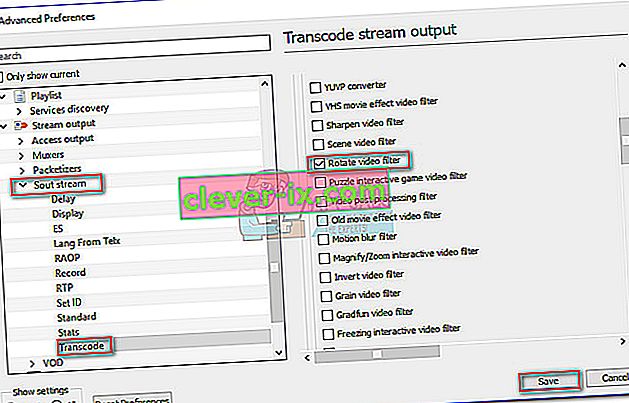
- Åbn derefter fanen Media fra båndlinjen, og klik på Konverter / Gem .
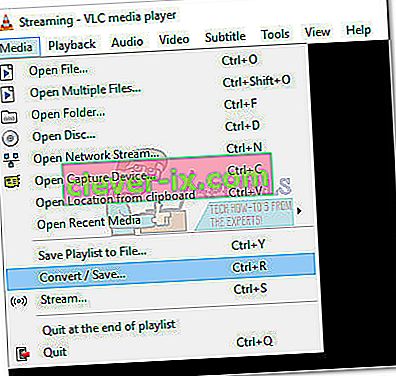
- Når du ankommer til vinduet Åbn medie, skal du klikke på knappen Tilføj og vælge den video, du lige har ændret. Brug derefter rullemenuen nederst til højre på skærmen og indstil den til Konverter .
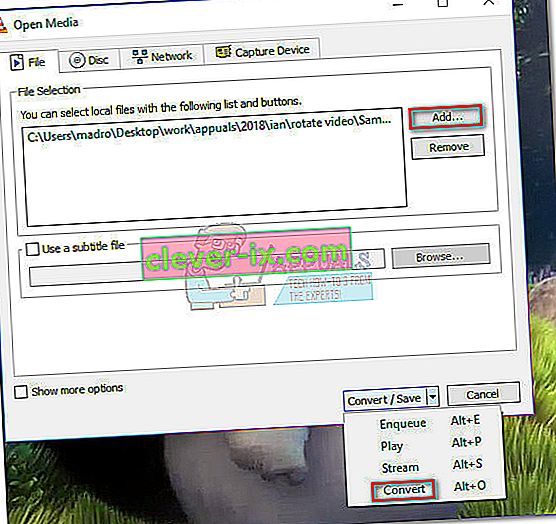
- I vinduet Konverter skal du lade alt være som det er. Standardkonverteringsprofilen skal gøre tricket for den aktuelle opgave. Brug knappen Gennemse for at oprette en destinationssti, og tryk derefter på Start for at starte konverteringen.
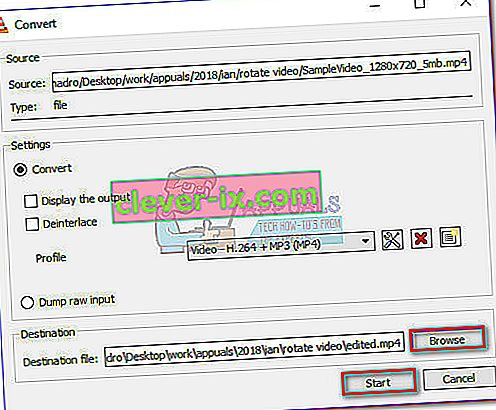 Videoen er endelig klar. Du kan åbne den nyoprettede filmfil i ethvert program inklusive Windows Media Player, og den skal have den rigtige retning.
Videoen er endelig klar. Du kan åbne den nyoprettede filmfil i ethvert program inklusive Windows Media Player, og den skal have den rigtige retning.
Metode 3: Brug af en videokonverter
Hvis du ikke havde lyst til de to første metoder, kan du også bruge en mere fokuseret løsning. Næsten alle videokonverteringssoftware, der aktuelt er på markedet, er i stand til at ændre orienteringen af en dårligt optaget video.
Du behøver ikke engang at bruge penge, da de fleste videokonvertere har en orienteringsændrende funktion i den gratis version. Vi brugte en populær gratis løsning kaldet Freemake Video Converter , men du kan gå en anden rute og bruge en anden mulighed.
Nedenfor har du en trinvis vejledning til at rotere videoen til Windows Media Player ved hjælp af Freemake Video Converter . Sådan gør du:
- Download og installer den nyeste version af Freemake Video Converter fra den officielle hjemmeside (her). Vær opmærksom og vælg Brugerdefineret installation for at forhindre, at salgsfremmende tilføjelser installeres på dit system.
- I Freemake Video Converter skal du gå til File og vælge Add Video. Derefter tilføjes den video, hvor orienteringen skal ændres.
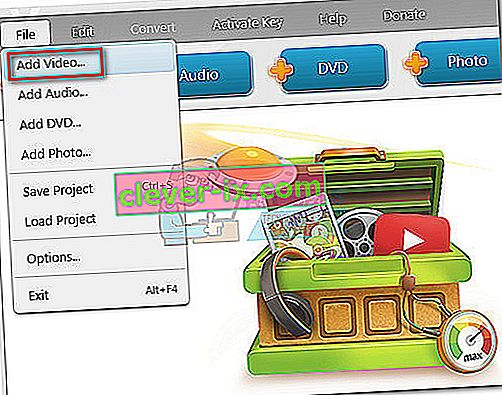
- Når softwaren indlæser videoen, skal du klikke på redigeringsikonet i højre side.
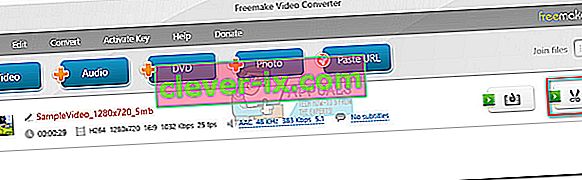
- I den næste menu skal du trykke på Rotate- knappen, indtil du opnår den ønskede retning. Tryk på Ok- knappen for at bekræfte dine ændringer.
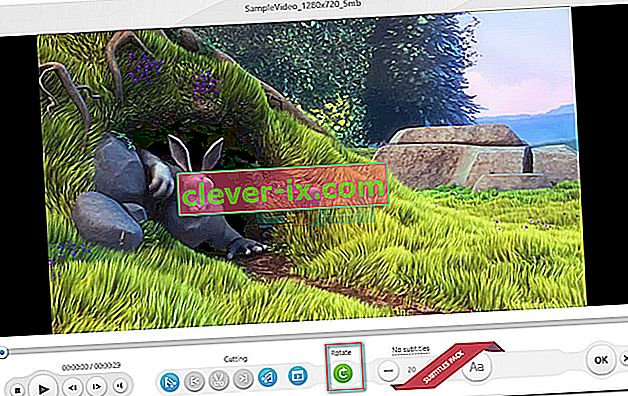
- Endelig skal du vælge en konverteringstype i menuen nederst på skærmen. Du bliver bedt om en ny pop-up, hvor du skal angive en sti til konverteringen. Når alle detaljer er indstillet, skal du trykke på knappen Konverter og vente på, at processen er afsluttet.
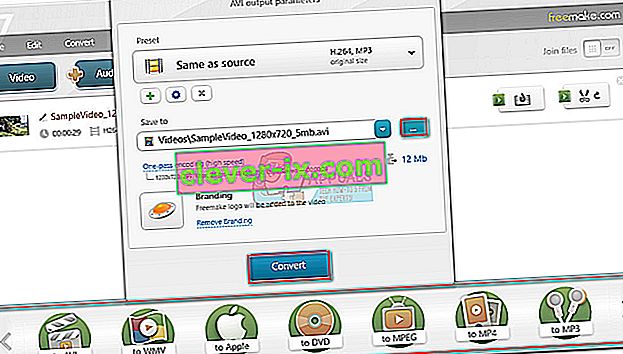
- Åbn den nyoprettede video med Windows Media Player. Det vil have den rigtige retning.
Metode 4: Brug af online rotator
Hvis du kun vil rotere en video af og til, kan det virke besværligt at downloade en hel applikation til den. I stedet kan du bruge en af de mange online rotatorer, som øjeblikkeligt kan rotere videoen, når du uploader den til deres hjemmeside. Her er nogle af online konvertere:

Konverter online
Roter video
Video rotere
Upload blot din fil på webstedet, og vælg indstillingen Rotate. Efter nogen behandling vil den ændrede video være tilgængelig til download.
Metode 5: Brug af Photos Application
Microsoft frigav en videoredigeringssoftware kort efter, at den frigav Photos-applikationen i Windows 10. Denne videoredigeringsapplikation kan let rotere, beskære, tilføje tekst og udføre andre grundlæggende videoredigeringshandlinger. Det skal dog bemærkes, at applikationen undertiden ikke accepterer meget store filer (videoer over 1 time); men du kan stadig prøve.
- Tryk på Windows + S, skriv " videoredigering " i dialogboksen, og åbn den tilsvarende applikation.
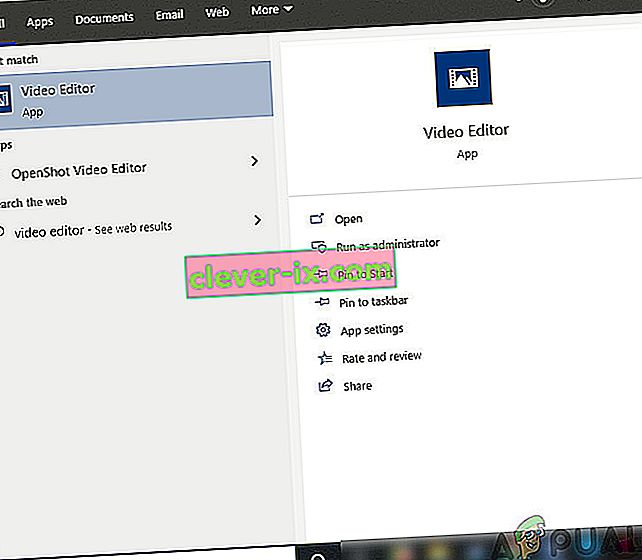
- Når du er i applikationen, skal du klikke på Nyt videoprojekt .
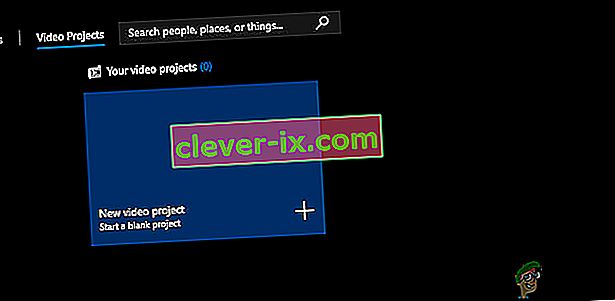
- Nu skal du gennemse den video, du vil rotere ved hjælp af knappen Tilføj .
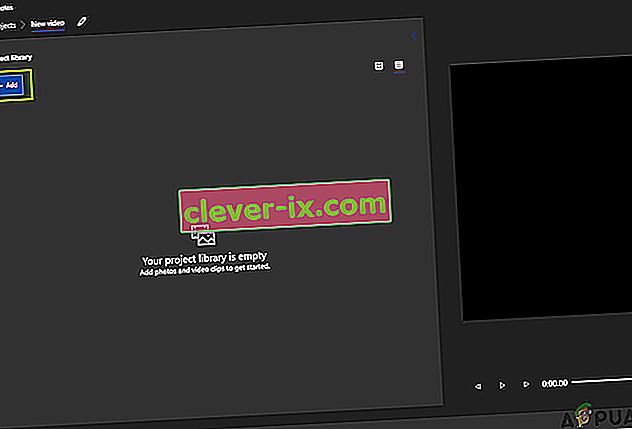
- Når du har valgt videoen, skal du trække og slippe videoen fra projektbiblioteket til storyboardet .
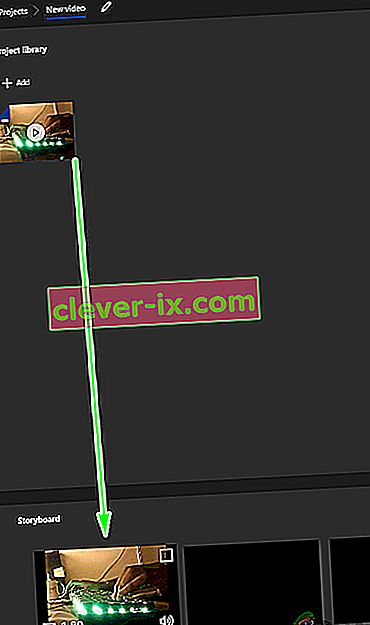
- Når du har placeret videoen i storyboardet, bliver alle de nedtonede funktioner aktive. Se efter det roterende ikon til stede i højre side af skærmen. Klik på den en gang for at rotere videoen 90 grader.
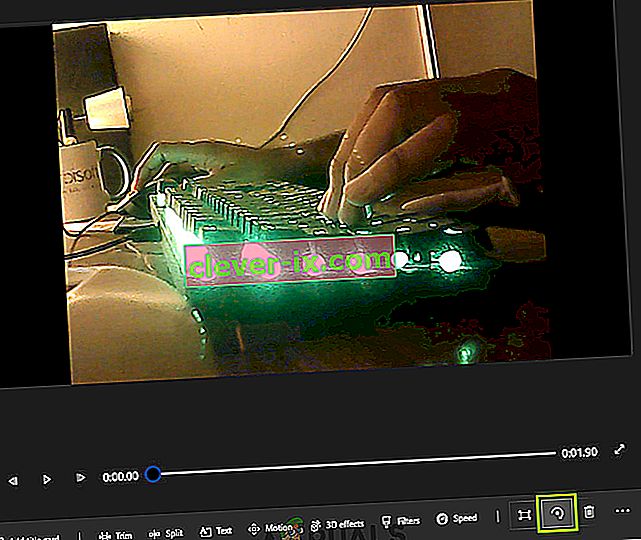
- Når du har foretaget ændringer i videoen, skal du gemme den på en tilgængelig placering.
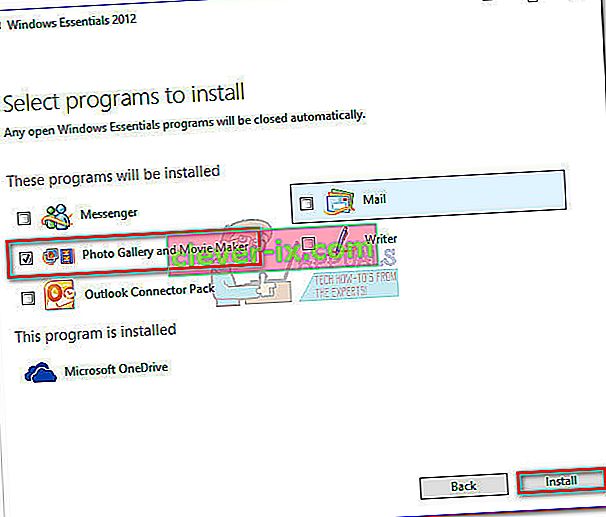
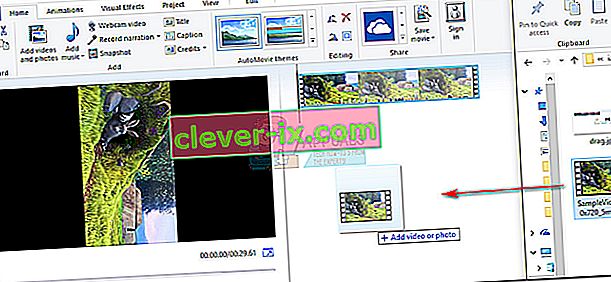
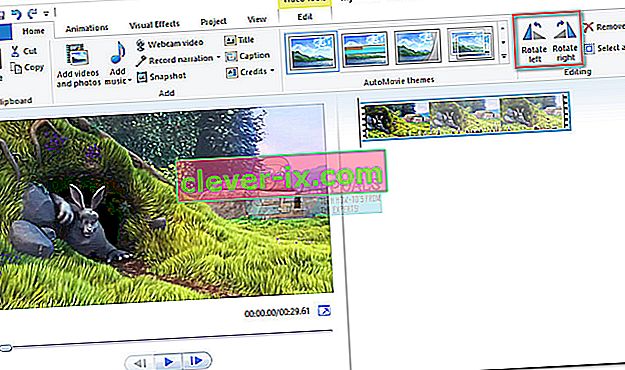
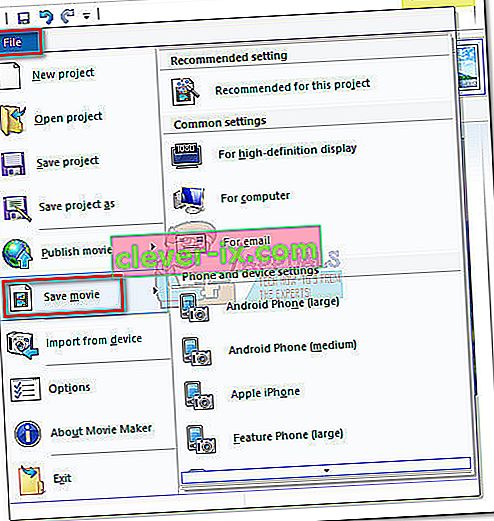

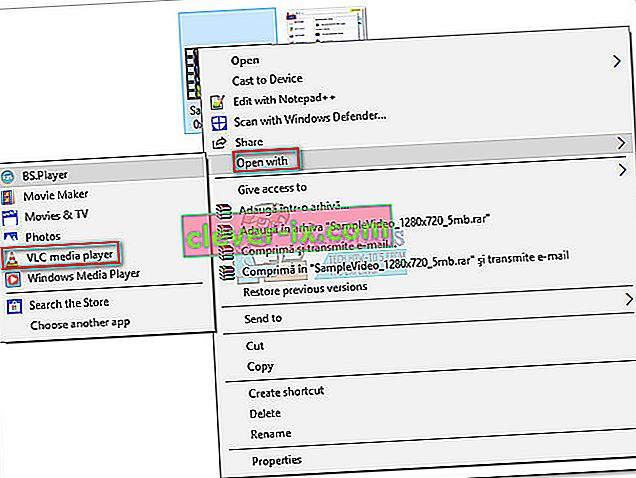
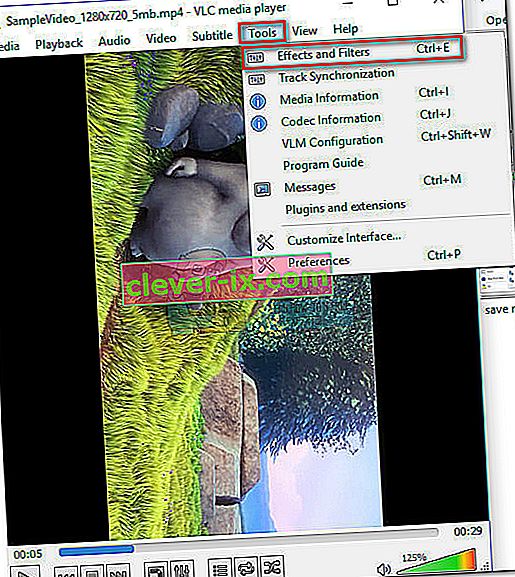
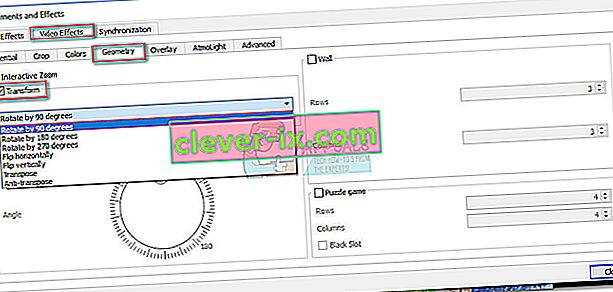 Bemærk: Du kan også gøre det manuelt ved at markere afkrydsningsfeltet Roter og bruge skyderen til at rotere videoen.
Bemærk: Du kan også gøre det manuelt ved at markere afkrydsningsfeltet Roter og bruge skyderen til at rotere videoen.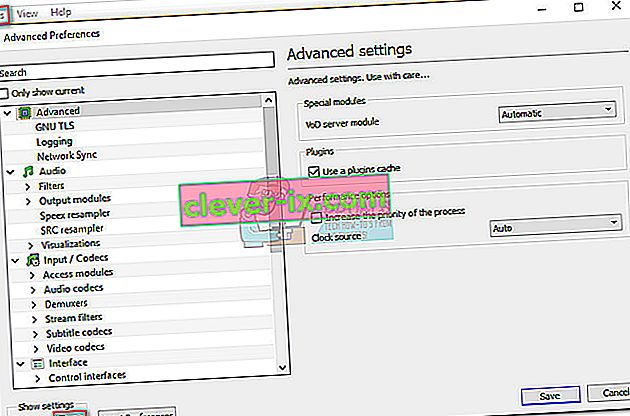
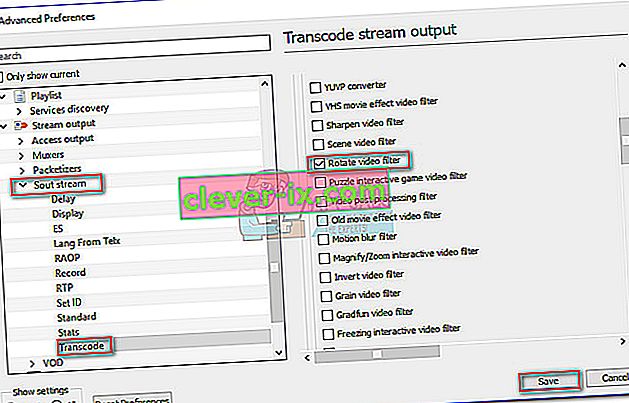
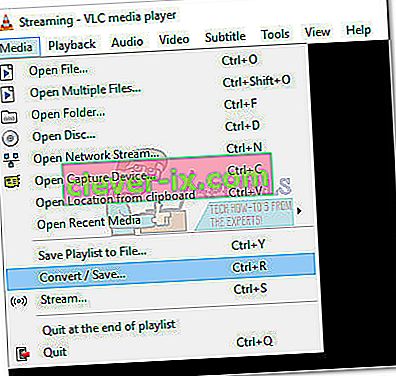
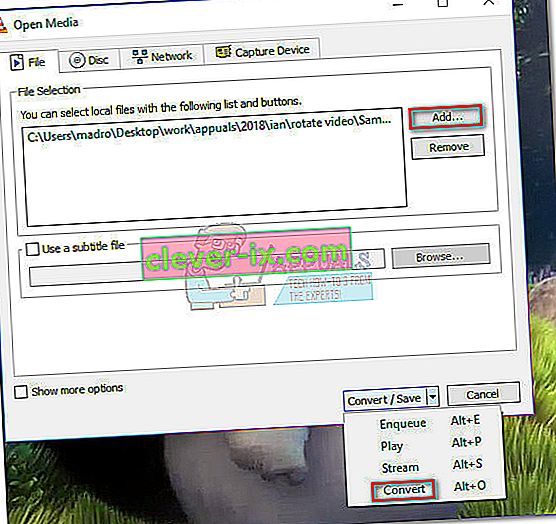
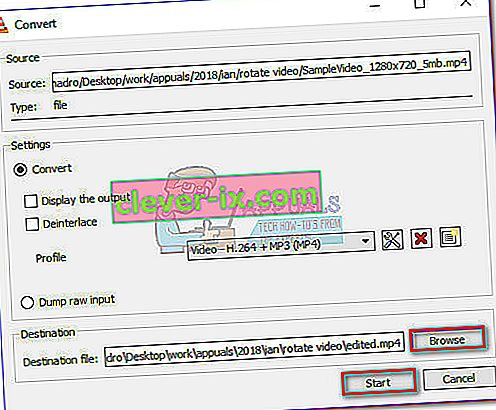 Videoen er endelig klar. Du kan åbne den nyoprettede filmfil i ethvert program inklusive Windows Media Player, og den skal have den rigtige retning.
Videoen er endelig klar. Du kan åbne den nyoprettede filmfil i ethvert program inklusive Windows Media Player, og den skal have den rigtige retning.